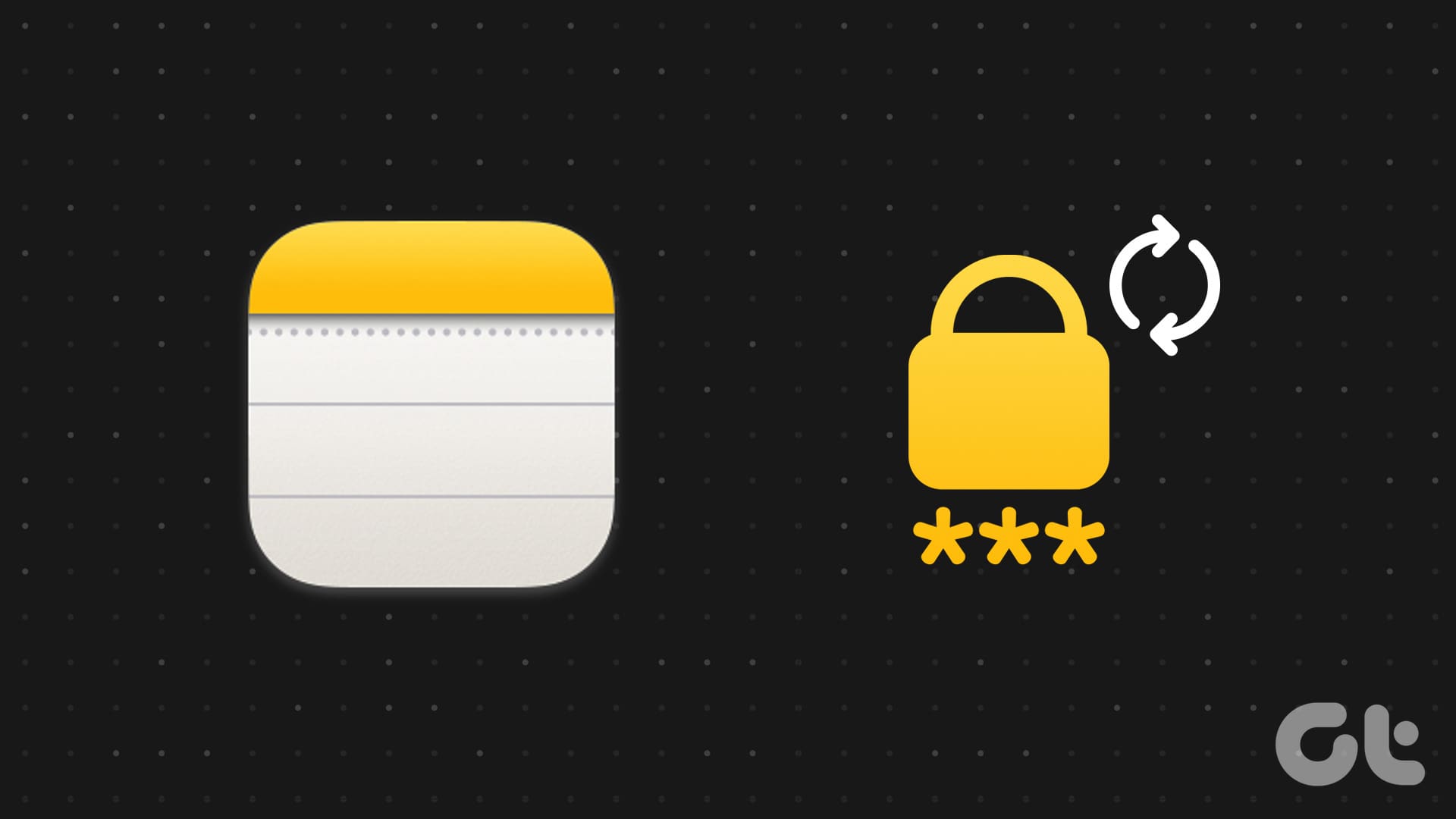Se hai mai vissuto un momento frustrante scoprendo di aver dimenticato la **password** per le **Note** sul tuo Mac o iPhone, sai quanto possa essere angoscioso. Il panico può sorgere all’improvviso mentre cerchi di accedere a informazioni cruciali. Ma non preoccuparti! Questo articolo ti guiderà attraverso le fasi necessarie per sbloccare le tue Note quando hai dimenticato la password.
È essenziale comprendere le implicazioni del **reset della password** delle Note e prepararsi adeguatamente per evitare potenziali perdite di dati o complicazioni. Un aspetto fondamentale è garantire che i tuoi dispositivi siano **synchronizzati correttamente** per evitare discrepanze nella tua esperienza di annotazione. Con questa consapevolezza, iniziamo con i passaggi necessari per il reset della password.
**Come Resettare la Password delle Note su Mac**
Resettare la password delle tue Note è un processo semplice. Questa procedura ti consente di creare una nuova password, mentre le Note già protette rimarranno inalterate. Non c’è quindi da preoccuparsi. Ecco i passaggi da seguire:
Passaggio 1: Avvia l’app **Note** sul tuo Mac. Fai clic su “Note” nella barra degli strumenti e scegli **Impostazioni** dal menu a discesa.
Nota: Puoi anche premere **Command + ,** sulla tua tastiera per aprire le impostazioni.
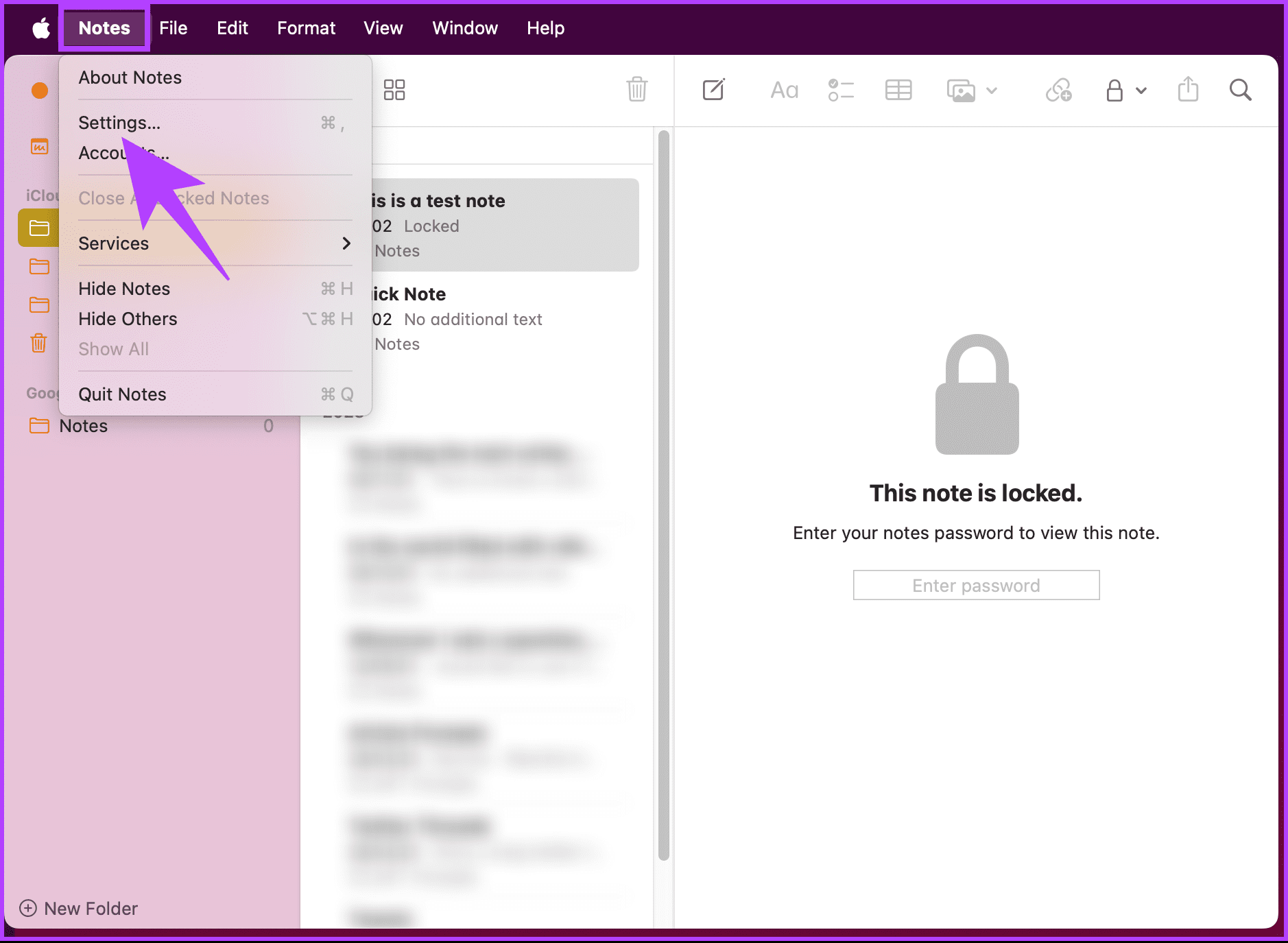
Passaggio 2: Nella finestra delle impostazioni, scorri verso il basso fino in fondo e fai clic su **Resetta Password**.
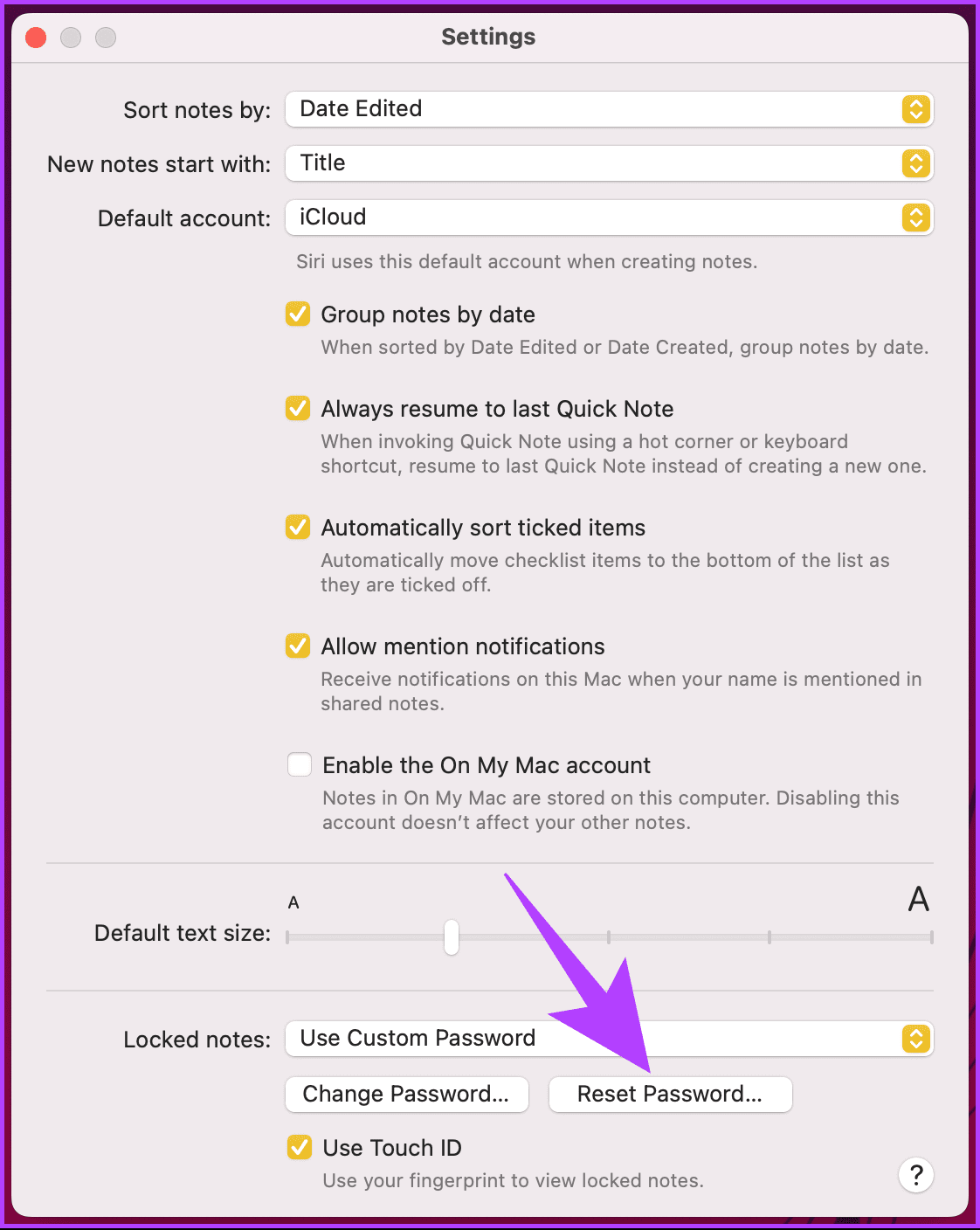
Passaggio 3: Fai clic su **OK** nel pop-up **’Hai davvero bisogno di resettare la password delle Note?’**.
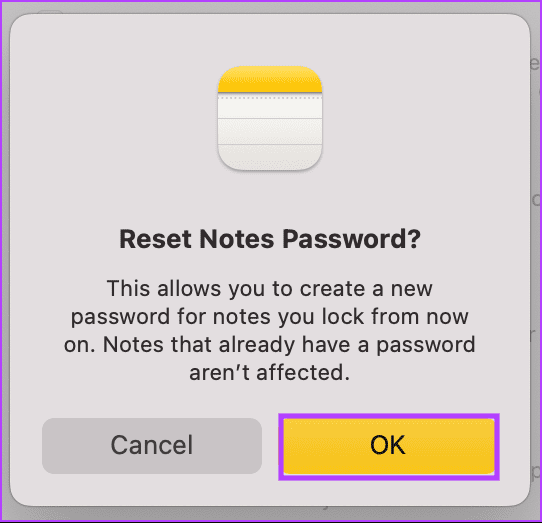
Passaggio 4: Successivamente, in un altro pop-up, inserisci la password del tuo **account connesso** (ad es.: iCloud, Gmail, ecc.) nel quale sono salvate le note e fai clic su **OK**.
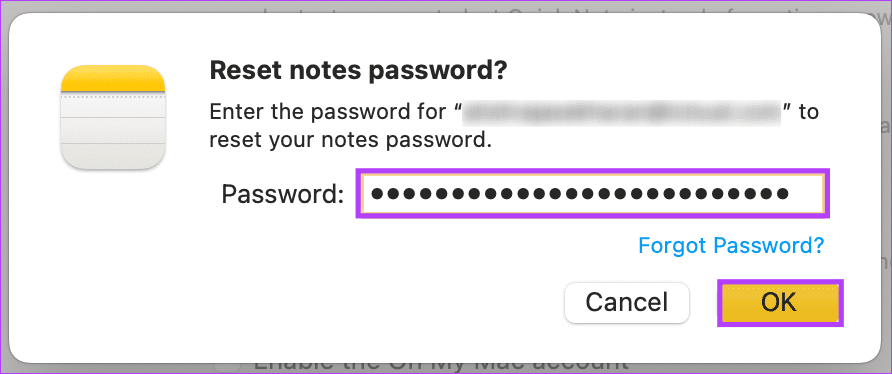
Passaggio 5: Dopo che il sistema avrà validato le credenziali inserite, apparirà un pop-up che ti chiederà: **’Sei sicuro di voler resettare la password?’** Clicca su **Resetta Password**.
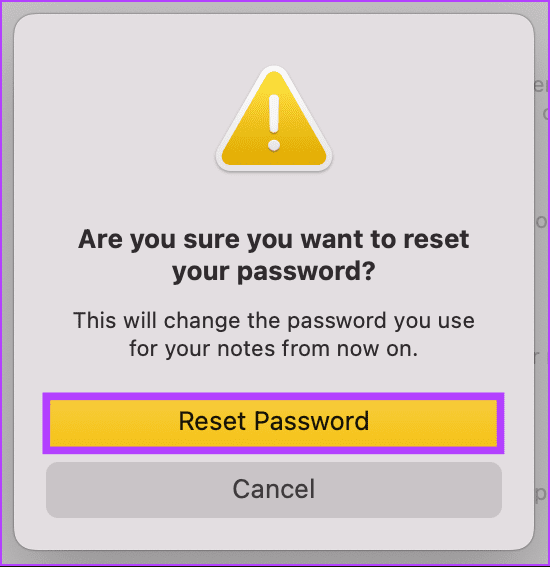
Passaggio 6: Il sistema ti chiederà se desideri utilizzare la password di accesso per proteggere le tue note. Clicca su **Non ora** se non desideri farlo.
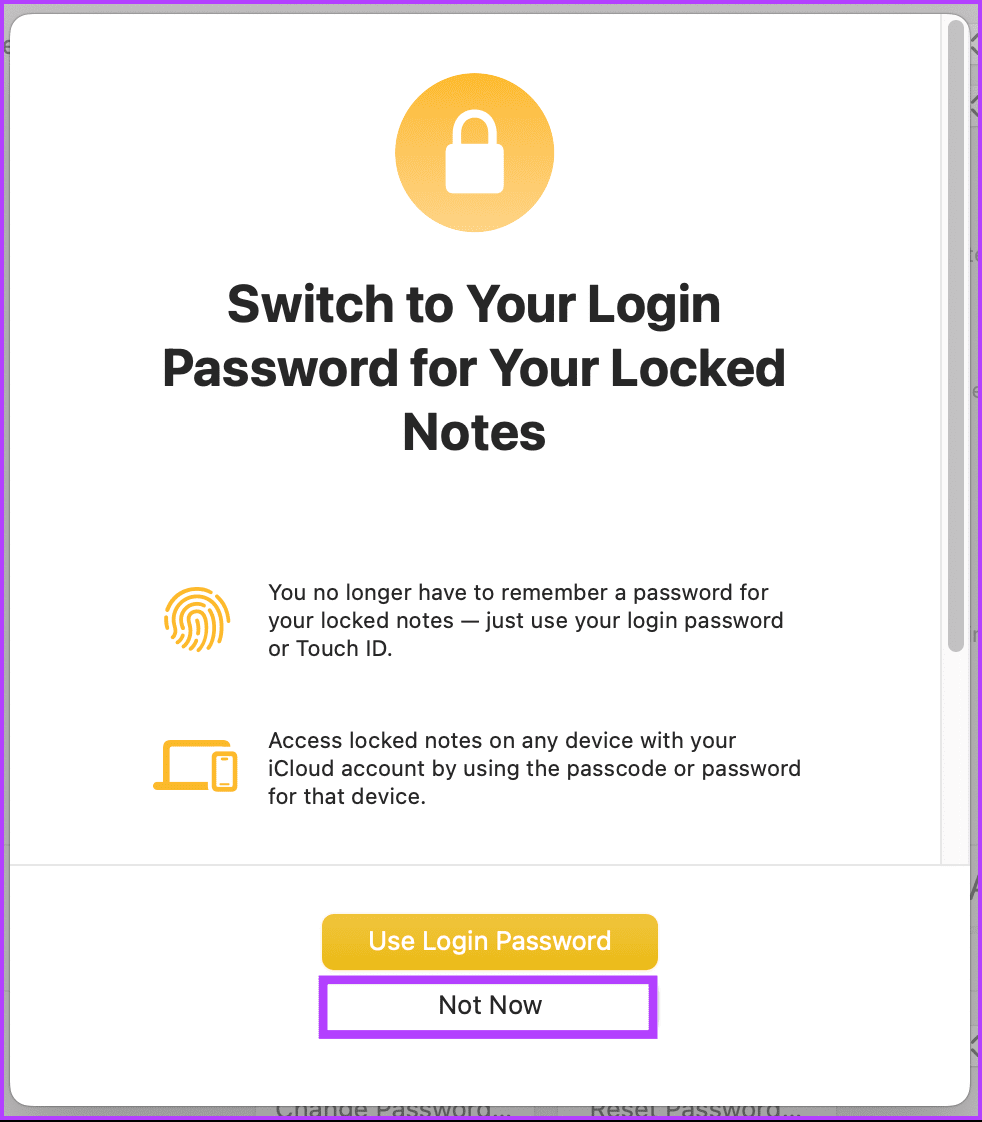
Se hai scelto di utilizzare la password di accesso, il tuo processo di reset della password delle note termina qui. Se desideri impostare una password diversa, segui i passaggi successivi.
Passaggio 7: Nella finestra **Crea una password per tutte le tue note bloccate**, inserisci una nuova password, verifica e aggiungi un suggerimento per la password. Dopo aver inserito tutto, fai clic sul pulsante **Imposta Password**.
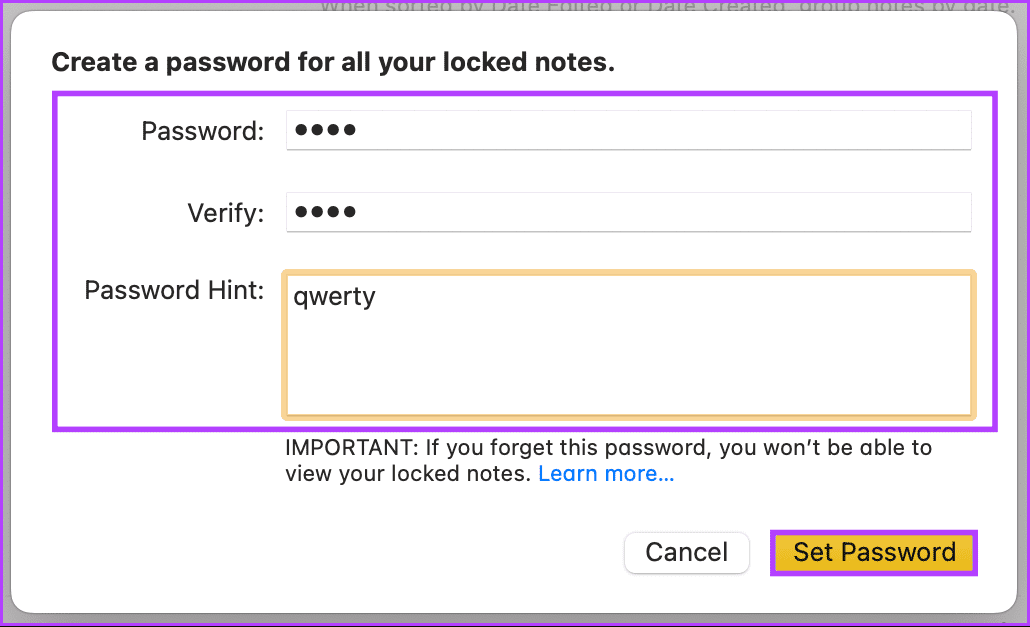
La finestra si chiuderà automaticamente e la tua password delle note sarà aggiornata. Se non puoi accedere al tuo Mac e desideri eseguire la stessa procedura sul tuo iPhone, continua a leggere.
Come Cambiare la Password delle Note Senza la Password Vecchia su iPhone
Che si tratti di un errore umano o della necessità di misure di sicurezza potenziate, è fondamentale comprendere il processo di cambiamento della **password delle Note** senza la necessità della password precedente. Segui i passaggi indicati qui di seguito.
Passaggio 1: Apri l’app **Impostazioni** sul tuo iPhone. Quindi, scegli **Note**.
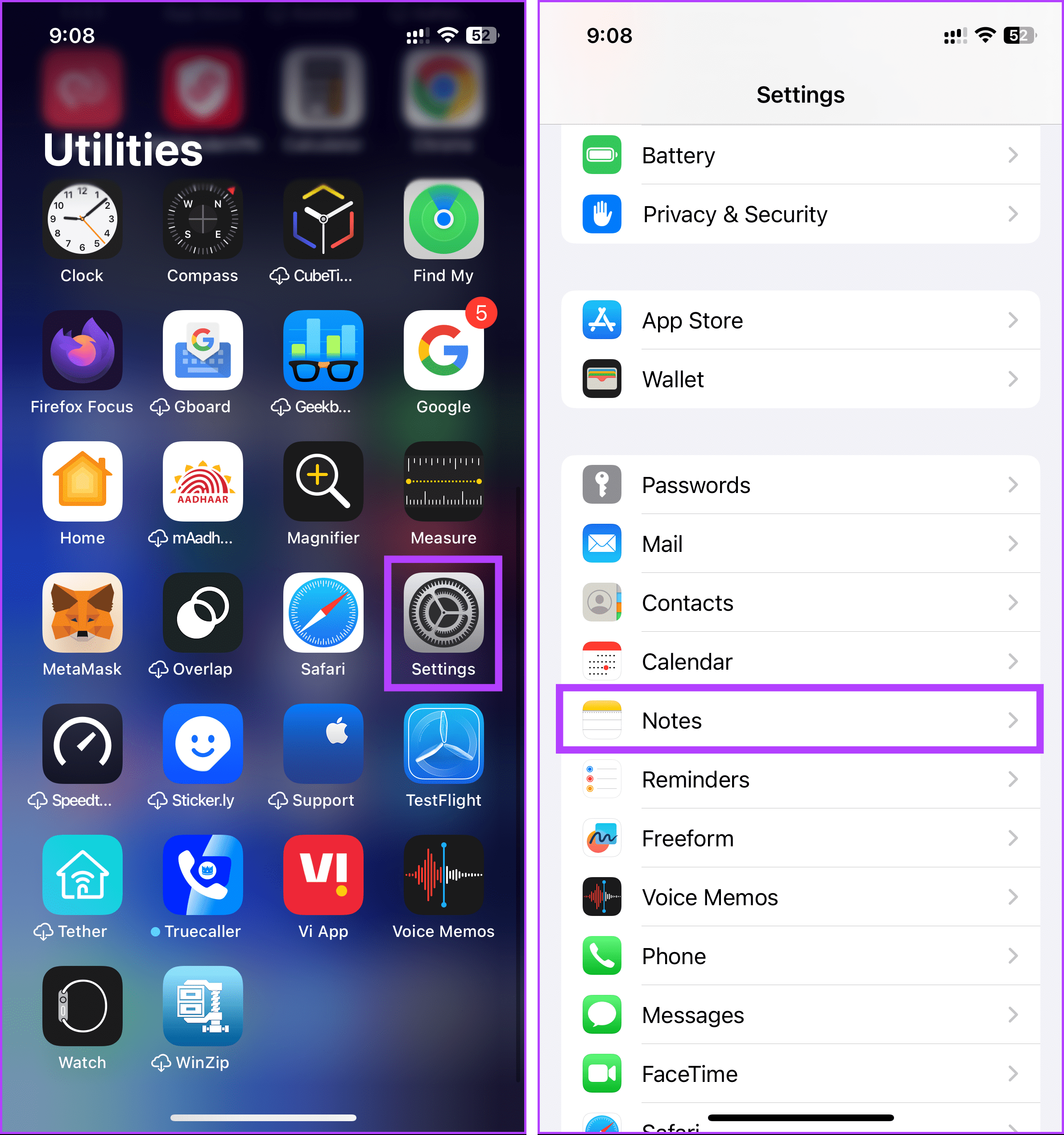
Passaggio 2: Sotto Note, tocca **Password**. Nella schermata successiva, scegli il pulsante **Resetta Password** in fondo.
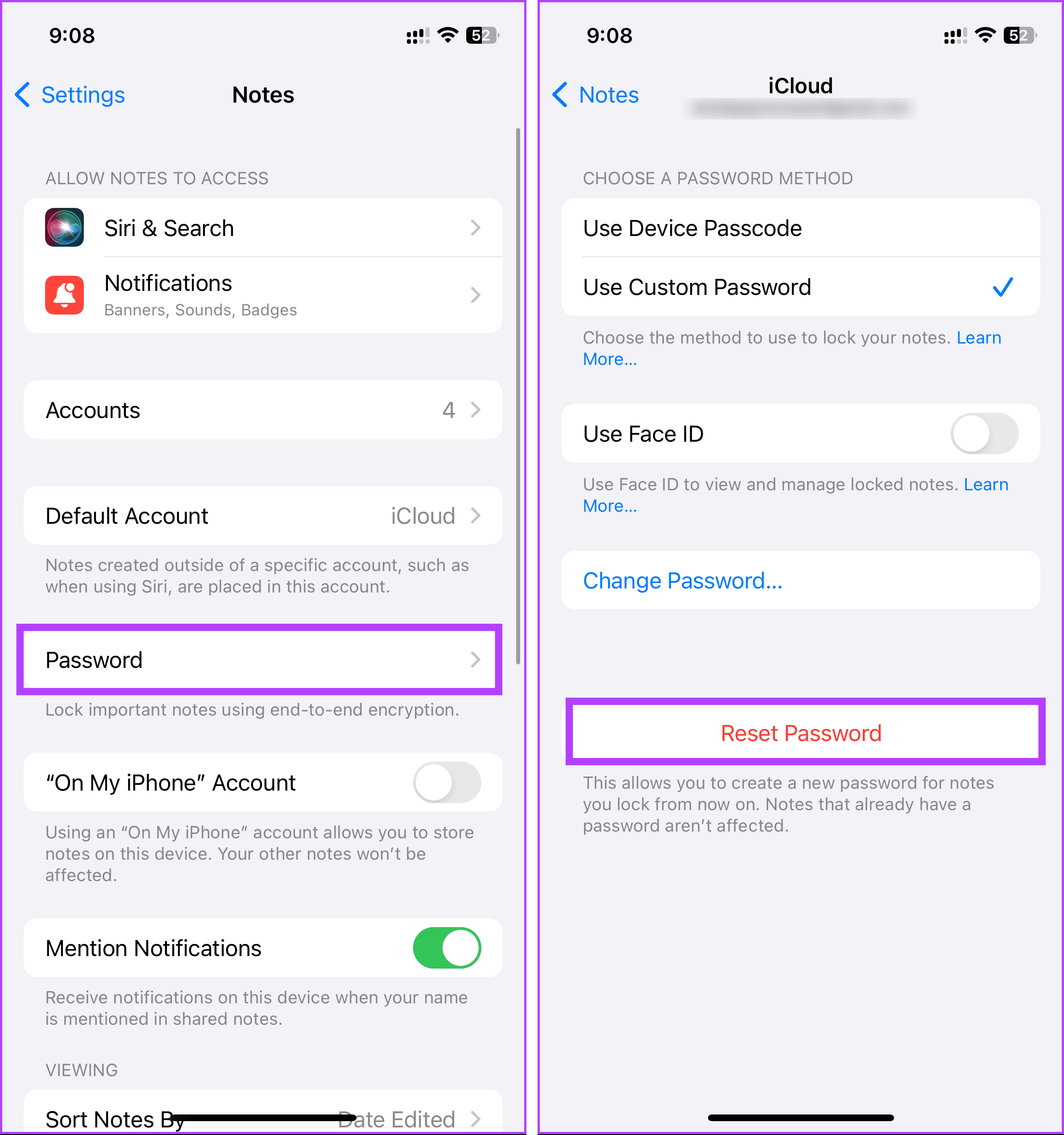
Passaggio 3: Analogamente al processo sul Mac, il sistema richiederà di inserire la password per il tuo **account connesso** (come iCloud, Gmail, ecc.).
Nota: Se non ricordi la password del tuo account connesso, fai clic sul collegamento **Password Dimenticata** e segui le istruzioni sullo schermo.
Se le credenziali che hai inserito sono corrette, il sistema ti inviterà a proseguire.
Passaggio 4: Nel foglio finale, tocca **Resetta Password** quando ti viene fatta la domanda: **’Sei sicuro di voler resettare la password?’**.
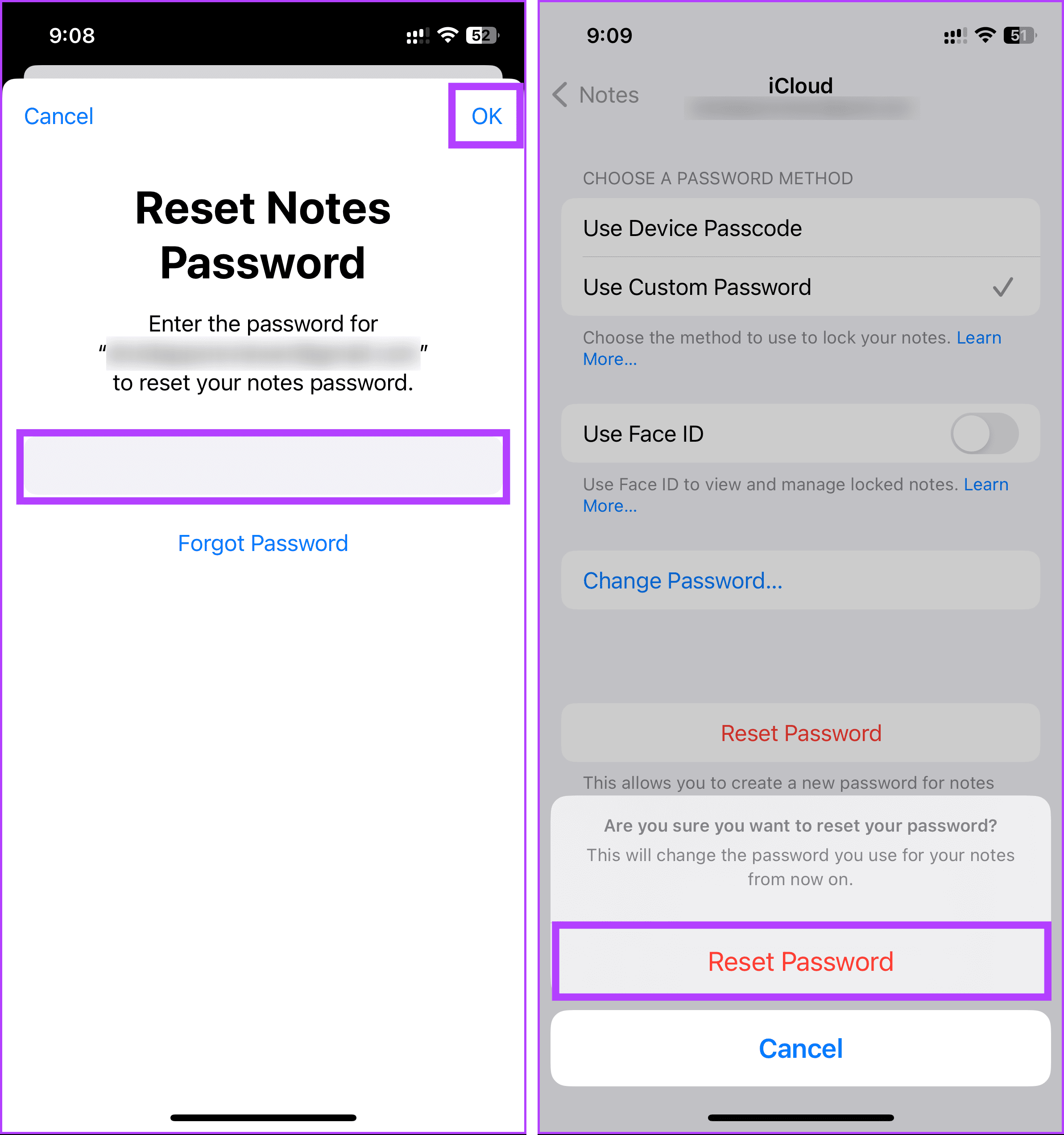
Passaggio 5: Il successivo foglio inferiore ti chiederà se desideri utilizzare la password di accesso per bloccare le tue note. Tocca il pulsante **Non ora** se non desideri farlo.
Se hai scelto di utilizzare la password di accesso, hai appena resettato con successo la password delle note dimenticata. Se desideri impostare una password diversa, segui i passaggi successivi.
Passaggio 6: Ora, inserisci la nuova password, verificandola e aggiungendo un suggerimento per la password. Una volta completato, tocca **Fatto** nell’angolo in alto a destra.
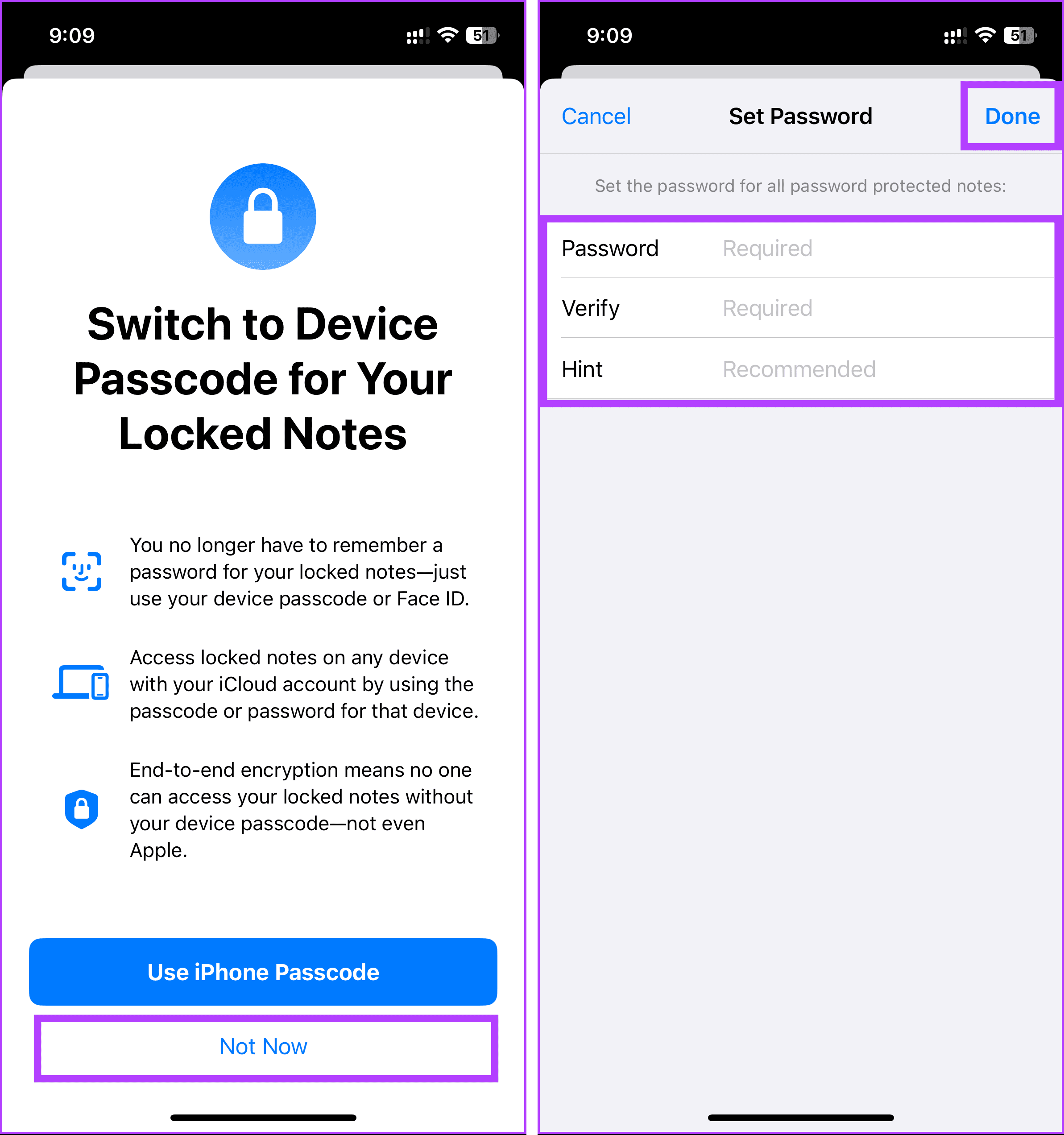
Hai fatto un grande passo! Hai resettato con successo la password delle Note e hai aperto le note bloccate senza una password.
FAQ sul Reset della Password dell’App Note
Sì, in molti casi la tua password Apple ID è collegata alla password dell’app Note. Resettare la password del tuo Apple ID potrebbe anche aggiornare la password dell’app Note.
No, resettare la password dell’app Note dovrebbe influenzare solo l’accesso alle tue note. Non dovrebbe influenzare altre app o dati sul tuo dispositivo.
Se incontri problemi durante il reset della password dell’app Note, assicurati che il tuo dispositivo stia eseguendo gli aggiornamenti software più recenti. Se il problema persiste, contatta il supporto Apple per risolvere la situazione.
Cambiare la Password delle Note Bloccate
Dimenticare la password delle proprie Note non deve essere un incubo. Abbiamo esaminato i passaggi per sbloccare le note quando dimentichi la password e considerazioni importanti da tenere presente prima di avviare il processo. Potresti anche voler leggere come **salvare le Note Apple come PDF**.
Marco Stella, è un Blogger Freelance, autore su Maidirelink.it, amante del web e di tutto ciò che lo circonda. Nella vita, è un fotografo ed in rete scrive soprattutto guide e tutorial sul mondo Pc windows, Smartphone, Giochi e curiosità dal web.